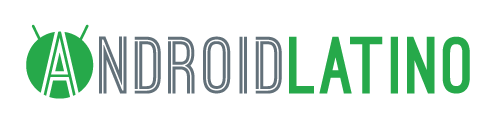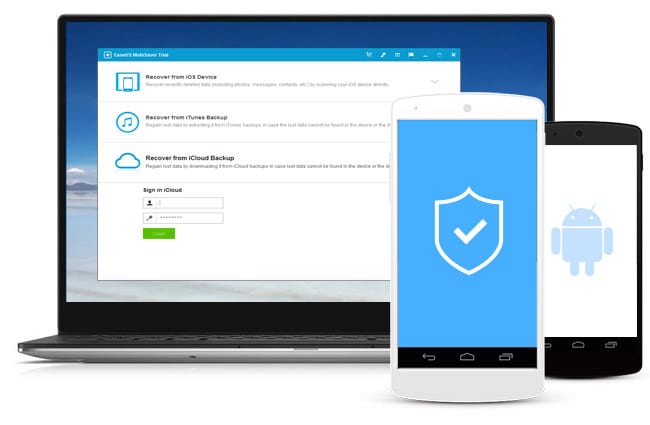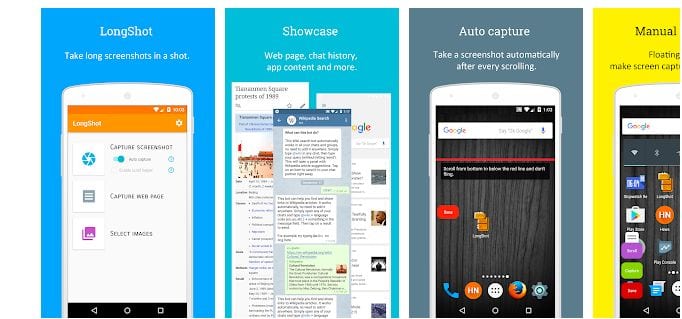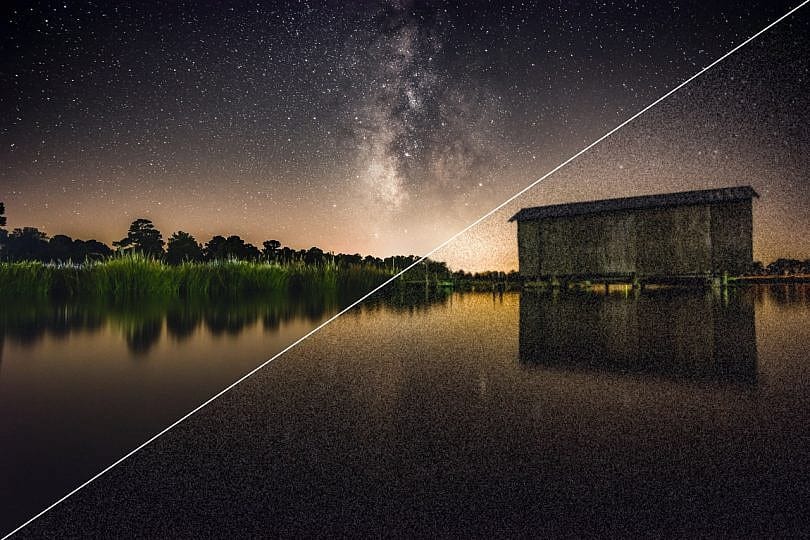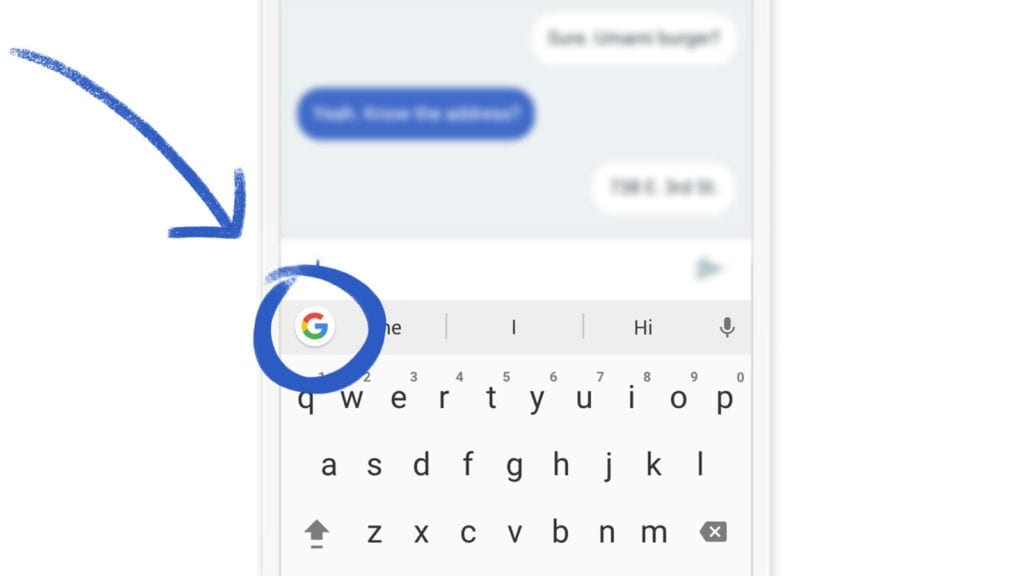A medida que los smartphones evolucionan, su capacidad de almacenamiento ha ido incrementando de manera notable, al punto tal de contar hoy en día con opciones que van desde 64 hasta 512 GB en las gamas media y alta.
Esto nos ha permitido migrar toda nuestra información directamente al teléfono, aunque al igual que ocurre con los computadores, estos dispositivos no están libres de fallas técnicas o errores que terminen convirtiéndose en una pérdida absoluta de los datos almacenados.
En el caso de los equipos de escritorio, los usuarios históricamente han recurrido a softwares reconocidos para la recuperación de archivos perdidos, herramientas que no sólo pueden restaurar archivos eliminados desde el disco duro, sino también de otras fuentes de almacenamiento como tarjetas SD, memorias USB, entre otras. Este tipo de herramientas también han evolucionado para cubrir las necesidades de los usuarios de dispositivos móviles, y en el caso de Android, una de las plataformas más recomendadas es EaseUS MobiSaver For Android.
Este software de recuperación de datos es una herramienta que promete un uso fácil para los usuarios de Android, quienes a través de un equipo de escritorio Windows pueden rescatar mensajes, fotos, vídeos, música, contactos y otros archivos perdidos o borrados por error desde la memoria del equipo o la microSD.
La herramienta de recuperación de datos EaseUS MobiSaver For Android funciona con una amplia variedad de equipos de marcas como Samsung, Google, Sony, Huawei, HTC, Motorola y LG, y permite encontrar cualquier archivo perdido siempre y cuando el teléfono esté rooteado.
Con tres simples pasos es posible recuperar archivos en Android con EaseUS MobiSaver:
1. Conecte el teléfono a un PC con Windows
Para poder iniciar el proceso, es necesario conectar el smartphone rooteado a un PC Windows. En este paso es importante tener previamente instalados los drivers para que el PC reconozca el móvil.
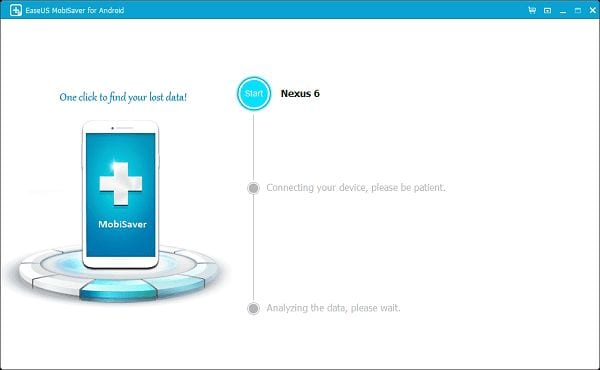
2. Escanee su dispositivo Android para encontrar archivos perdidos
En el segundo paso se analiza la memoria del teléfono para encontrar los archivos eliminados.
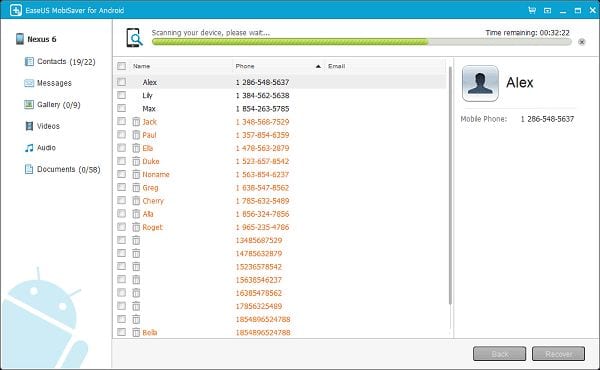
El software de recuperación comienza a escanear su dispositivo y analiza todas las fotos, vídeos, audios, documentos, contactos, y mensajes encontrados.
3. Vista previa de archivos recuperables en Android
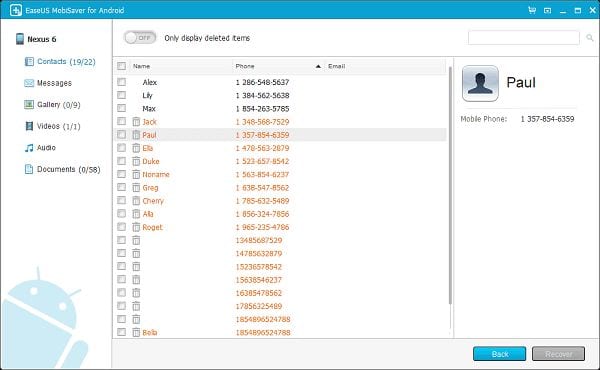
Todos los archivos recuperados se enumeran en la interfaz. Podemos mirar archivos específicos y obtener una vista previa. En este paso, es importante activar la opción «mostrar solo los datos eliminados» para ahorrar mucho tiempo.
4. Recuperar archivos perdidos en Android
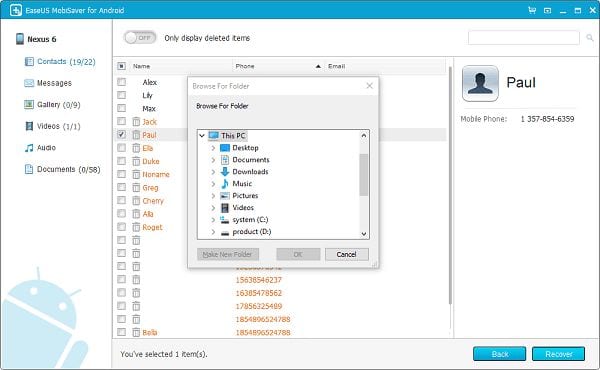
Antes de iniciar la restauración de archivos borrados, no debemos guardar los datos recuperados en el dispositivo Android hasta que no se encuentren todos los archivos eliminados o perdidos, de esta manera evitamos que algunos datos recuperados se sobrescriban y no puedan recuperarse nunca más.